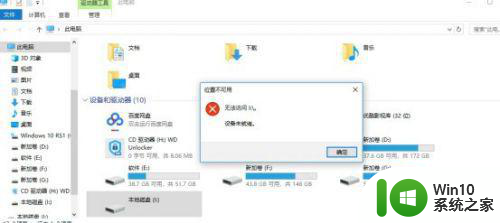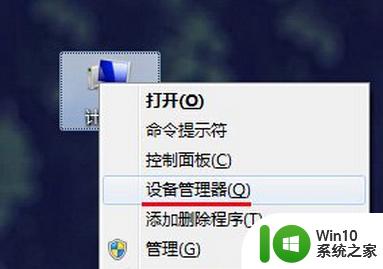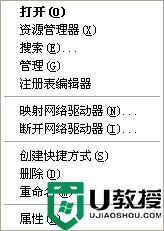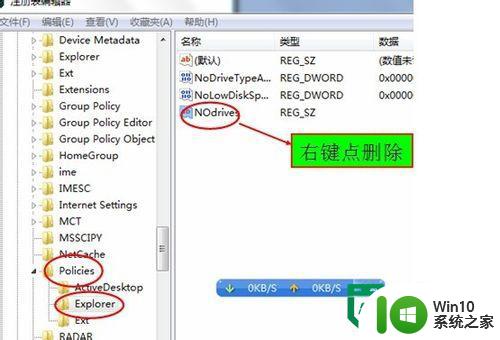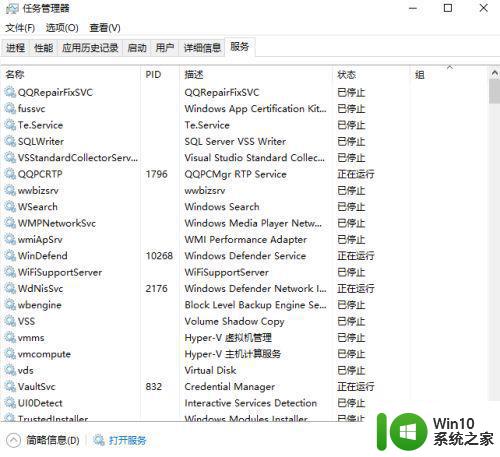U盘插入电脑无法读取识别怎么办 U盘插入电脑无法识别怎么处理
当我们将U盘插入电脑时,如果无法读取或识别,可能会让人感到困惑和焦虑,这种情况可能源于U盘故障、插口松动或者驱动程序问题。在遇到这种情况时,我们可以尝试重新插拔U盘、更换USB接口、检查设备管理器中的驱动程序等方法来解决问题。若以上方法仍无法解决,可能需要考虑U盘是否损坏或者寻求专业技术支持。通过耐心和细心的处理,我们相信问题一定会得到解决。
1、首先鼠标在电脑桌面上的计算机图标上右击,然后选择“管理”选项,打开计算机管理窗口;
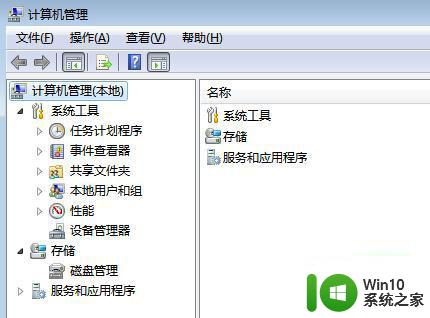
2、在打开的计算机窗口中,点击“磁盘管理”,然后检查看看有没有u盘的盘符;
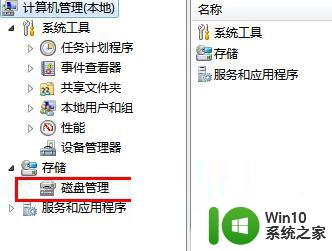
3、如果有看到的话,就属于右击u盘选择“更改驱动器名称和路径”选项;
4、接着点击“更改”按钮,打开“更改驱动器号和路径”的对话框,然后展开“指定以下驱动器号”的右边下拉列表,选择你希望分配给U盘的驱动器号,尽量靠后选择,比如X、Y、Z等;
5、选择完成之后点击确定按钮,回到更改驱动器和路径的窗口,在点击确定即可。如果一切正常的话,就给u盘单独设置一下长久使用的驱动器号,并不受虚拟驱动器的影响了。
以上就是U盘插入电脑无法读取识别怎么办的全部内容,还有不懂得用户就可以根据小编的方法来操作吧,希望能够帮助到大家。